Como saber se um e-mail foi lido no Gmail ou Outlook pelo PC ou celular
Extensão do Mailsuite (Mailtrack) permite que os usuários saibam se seus e-mails foram lidos em contas do Gmail ou Outlook; ferramenta também está disponível no Android ou iOS
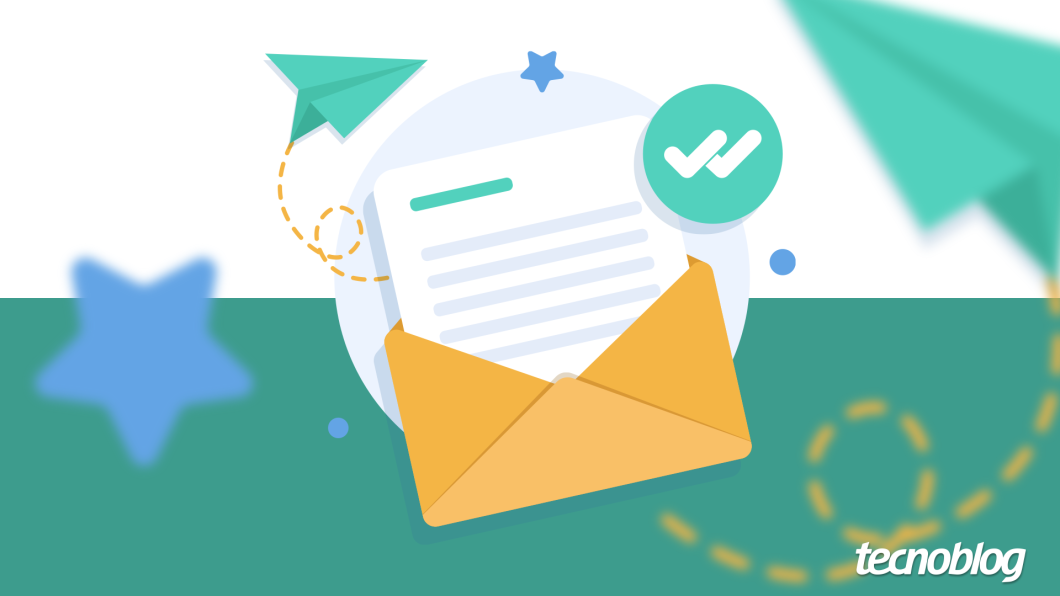
Extensão do Mailsuite (Mailtrack) permite que os usuários saibam se seus e-mails foram lidos em contas do Gmail ou Outlook; ferramenta também está disponível no Android ou iOS
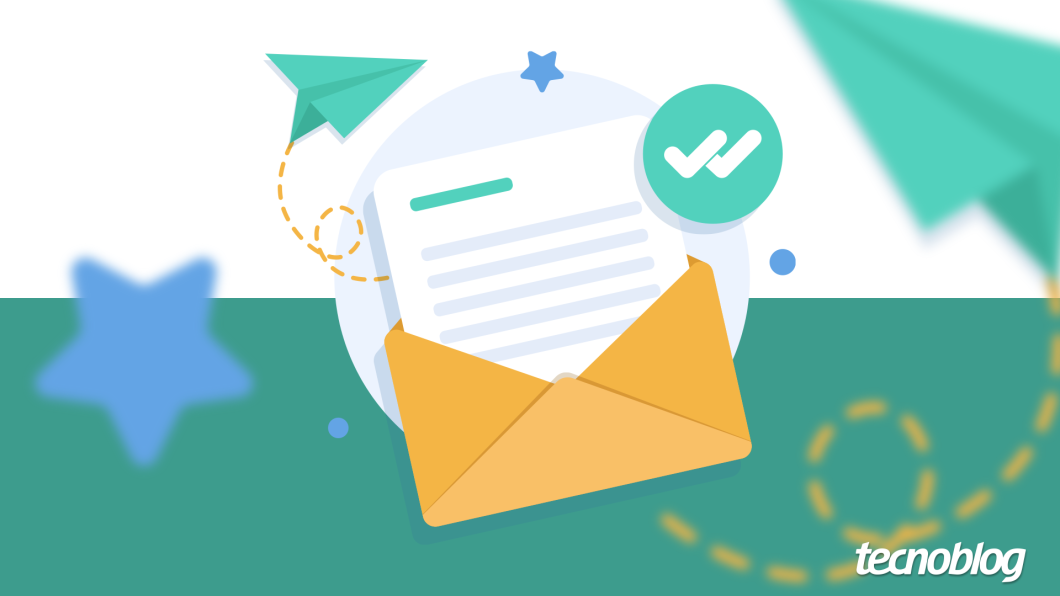
Saber se um e-mail foi lido é o processo de verificar se o destinatário abriu uma mensagem enviada por meio de plataformas como Gmail e Outlook.
É possível usar o Mailsuite (antigo Mailtrack) no PC ou no celular para saber se seus e-mails foram abertos ou não, tanto em contas pessoais como empresariais.
Para isso, basta instalar a extensão da ferramenta no PC ou usar o plugin do recurso no app do Gmail para celulares. Veja mais detalhes a seguir.
O modo mais prático para confirmar o recebimento de e-mails enviados via Gmail é usando a ferramenta Mailsuite, conforme as seguintes instruções.
Acesse o site do Mailsuite usando o Google Chrome e clique em “Install on Gmail”. Quando o navegador abrir a Chrome Web Store, clique em “Usar no Chrome” ou “Add to Chrome”.
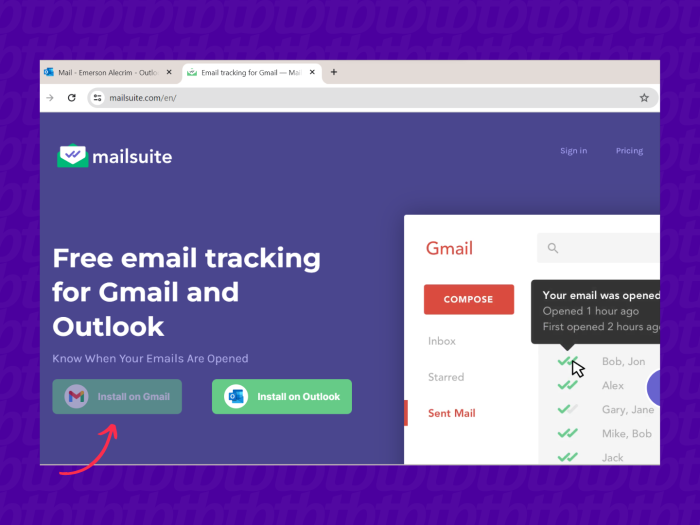
Clique em “Adicionar extensão” quando o Google Chrome perguntar se você quer fazer isso. A extensão ainda poderá ter o nome antigo, Mailtrack.
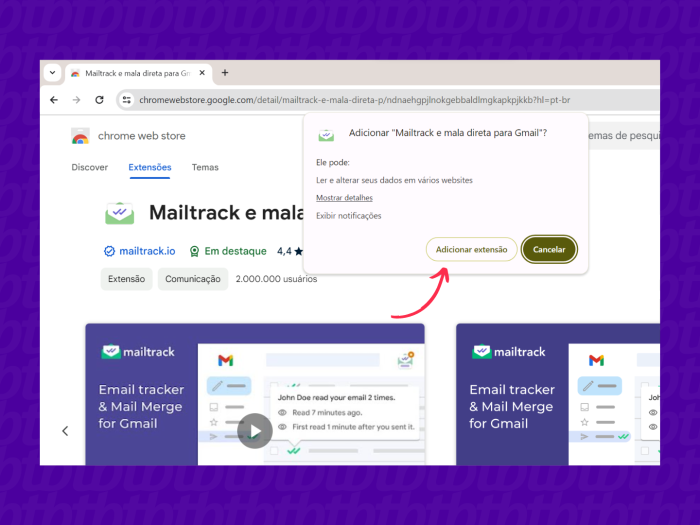
Clique em “Conectar com Google ” ou em “Connect with Google” na página que surgir após a extensão ser instalada. O procedimento conecta a sua conta do Gmail ao Mailsuite.
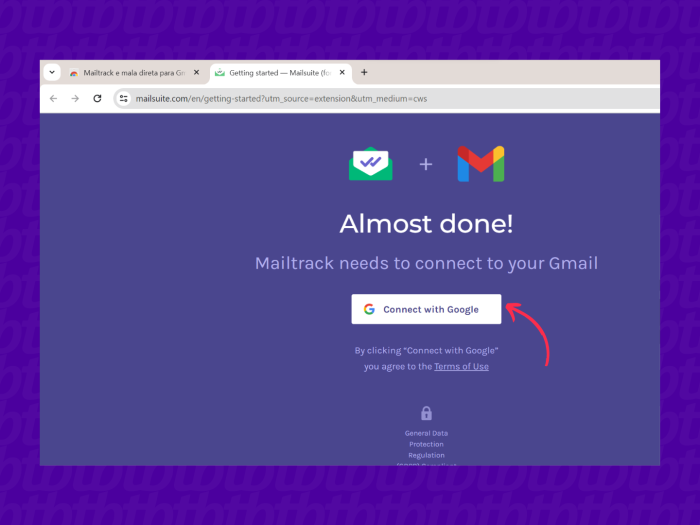
Se a página de conexão não for exibida automaticamente, abra o Gmail no Chrome e clique em “Ativar” ou “Enable”.
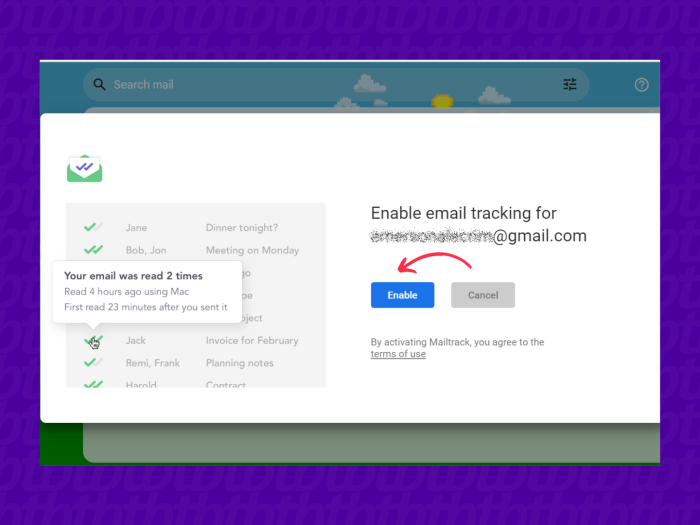
Escolha uma conta do Gmail para adicionar ao Mailsuite (antigo Mailtrack). Em seguida, clique em “Continuar”. Finalize o procedimento clicando em “Permitir” para a extensão ter acesso à sua conta de e-mail.
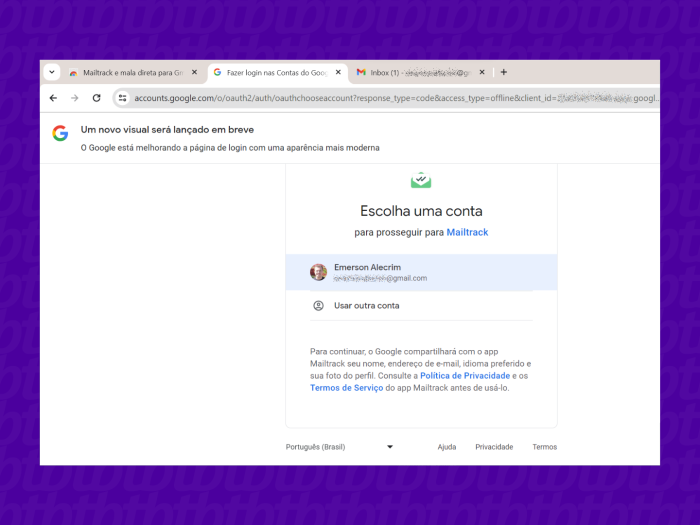
Na tela seguinte, escolha o plano “Free” do Mailsuite que é suficiente para você saber se um e-mail foi lido no Gmail. Ou escolha um dos planos pagos se você quiser mais recursos, como rastreamento de cliques em links nas mensagens.
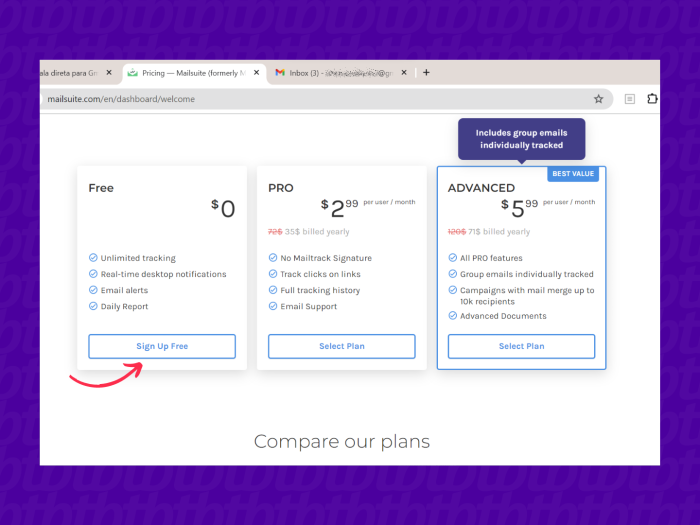
A partir de agora, os e-mails enviados via Gmail terão um selo do Mailsuite no rodapé. O seu computador poderá ainda exibir uma notificação quando cada mensagem for aberta pelo destinatário.
Você também pode acompanhar as mensagens indo na pasta “Enviados” ou “Sent”. Cada e-mail exibirá um ou dois sinais de visto na cor verde, que significam:
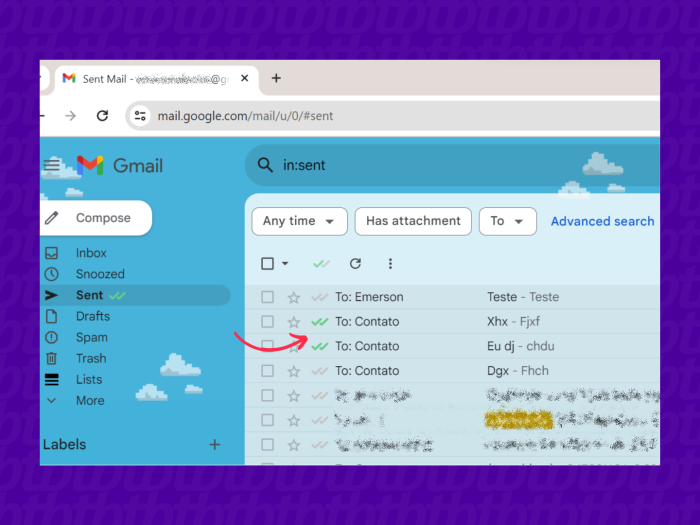
Saber se um e-mail foi lido no Gmail para celular requer a instalação de um plugin na sua conta e de uma extensão do Mailsuite (antigo Mailtrack) no Google Chrome. O passo a passo é descrito a seguir.
Abra a página do plugin do Mailsuite para Gmail no Google Workspace Marketplace via Chrome para desktop. É preciso fazer login em sua conta Google, caso você não esteja autenticado no serviço.
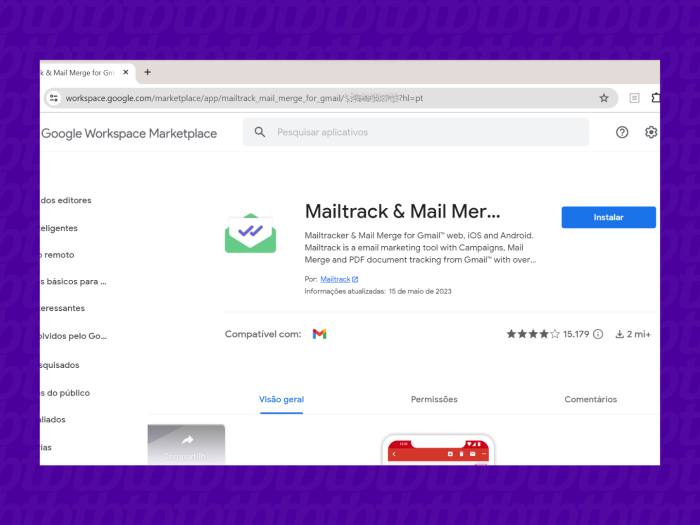
Clique no botão “Instalar” e selecione a conta no Gmail a receber o plugin do Mailsuite. Finalize clicando em “Continuar” e em “Permitir” para que a ferramenta tenha acesso à sua conta.
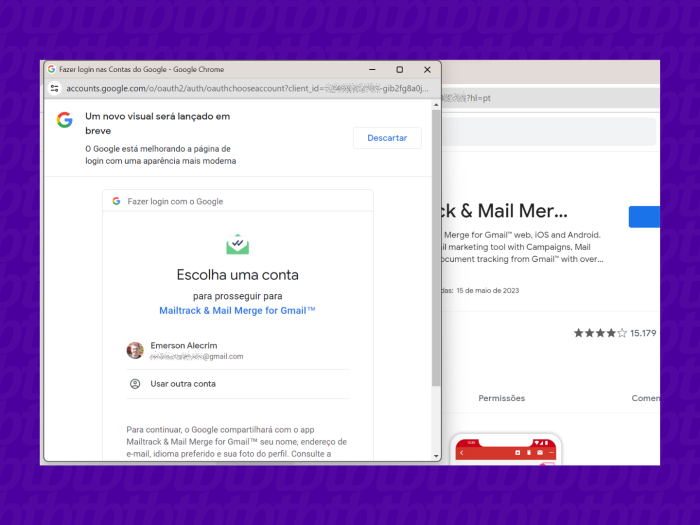
Instale a extensão do Mailsuite no Google Chrome, caso não tenha feito isso ainda.
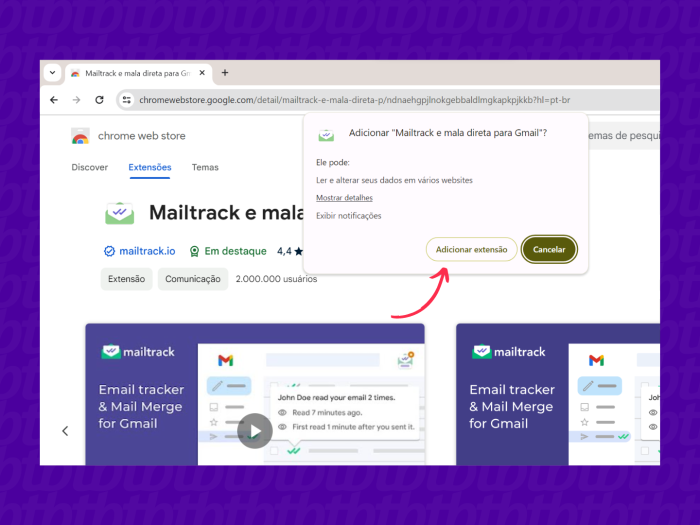
Abra o aplicativo do Gmail para Android ou iOS. Escreva um e-mail ou responda a uma mensagem recebida. Toque no ícone de três pontos do e-mail e vá em “Inserir de Mailtrack” e em “Track Mail”. Escreva a mensagem e a envie.
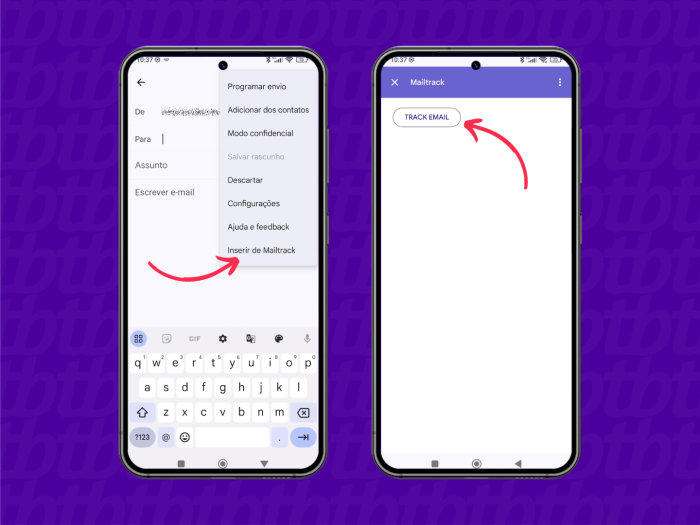
Para saber pelo celular se o e-mail foi entregue, toque no ícone com símbolo de três traços do Gmail para Android ou iPhone. Abra a opção “Enviados” ou “Sent” no menu que surgir. Os e-mails rastreados terão um ou dois sinais de visto, indicando:
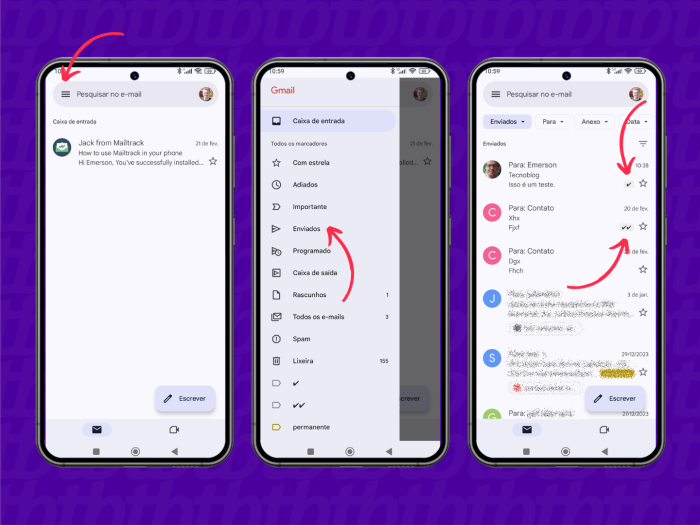
O Mailsuite (antigo Mailtrack) também tem uma extensão para Google Chrome ou Microsoft Edge que permite saber se o e-mail foi lido no Outlook ou Hotmail. As orientações são dadas a seguir.
Acesse o site do Mailsuite e, na página inicial, clique em “Install on Outlook”. Uma página no Microsoft AppSource será aberta para instalação do rastreador de e-mail. Clique em “Obter agora” ou em “Get it now”.
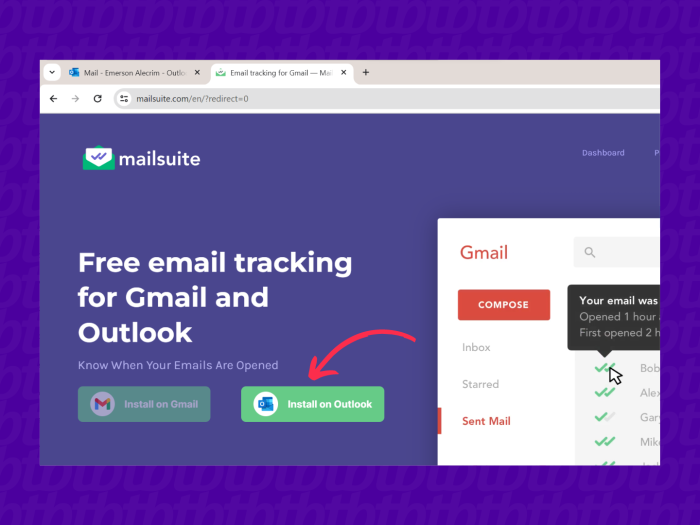
Na tela seguinte, informe seu e-mail e clique em “Sign in”. Preencha o formulário que surgir informando pelo menos os dados obrigatórios, como nome e país de residência. Clique em “Obter agora” ou em “Get it now”.
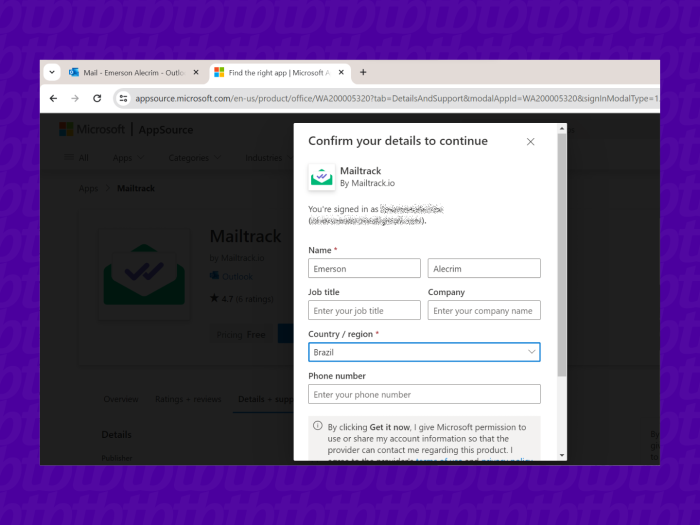
A página do Outlook ou Hotmail será aberta com uma tela do Mailsuite (antigo Mailtrack) por cima. Clique em “Adicionar” ou “Add”. Isso fará o rastreador ser integrado à sua conta de e-mail.
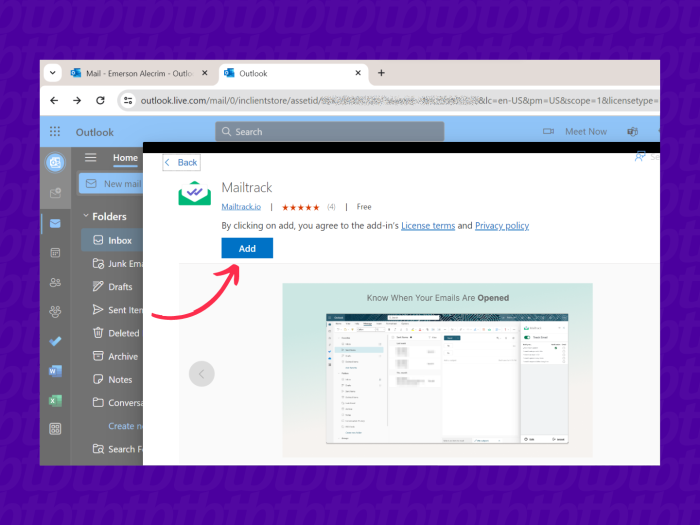
Ao enviar e-mails via Outlook ou Hotmail, clique no botão do Mailsuite para ativar o rastreamento, se o recurso ainda não estiver habilitado.
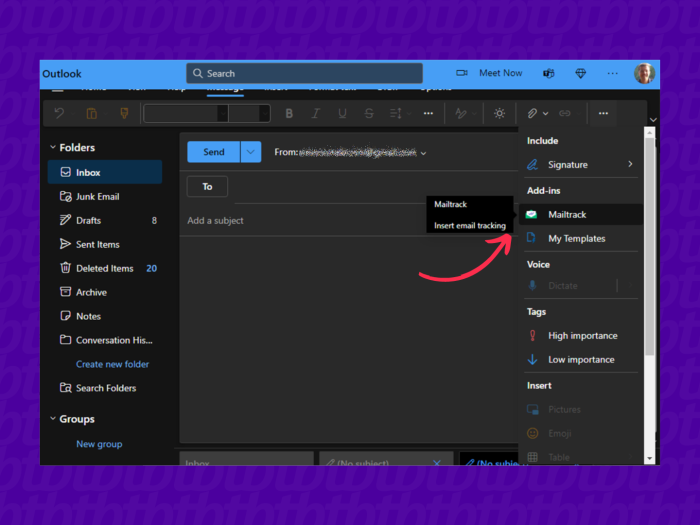
Acesse a pasta de itens enviados do Outlook para saber se o e-mail foi recebido ou lido pelo destinatário de acordo com o seguinte:
O Outlook para Android ou iOS não permite a integração de ferramentas que confirmam o recebimento e a abertura de e-mails enviados, tampouco oferece um recurso nativo para isso.
Sim, mas só é possível ativar a confirmação de leitura no Gmail se a sua conta no serviço estiver em um plano do Google Workspace para uso corporativo ou educacional. O recurso precisa ainda ser habilitado pelo administrador da assinatura. A confirmação de leitura não está disponível no Gmail para uso pessoal.
Sim, mas só é possível solicitar confirmação de leitura no Gmail se a sua conta pertencer a um plano do Google Workspace para organizações ou uso educacional. Mesmo nesses casos, a ferramenta deve ser ativada pelo administrador do plano para funcionar em sua conta. O recurso não funciona em contas gratuitas do Gmail.
